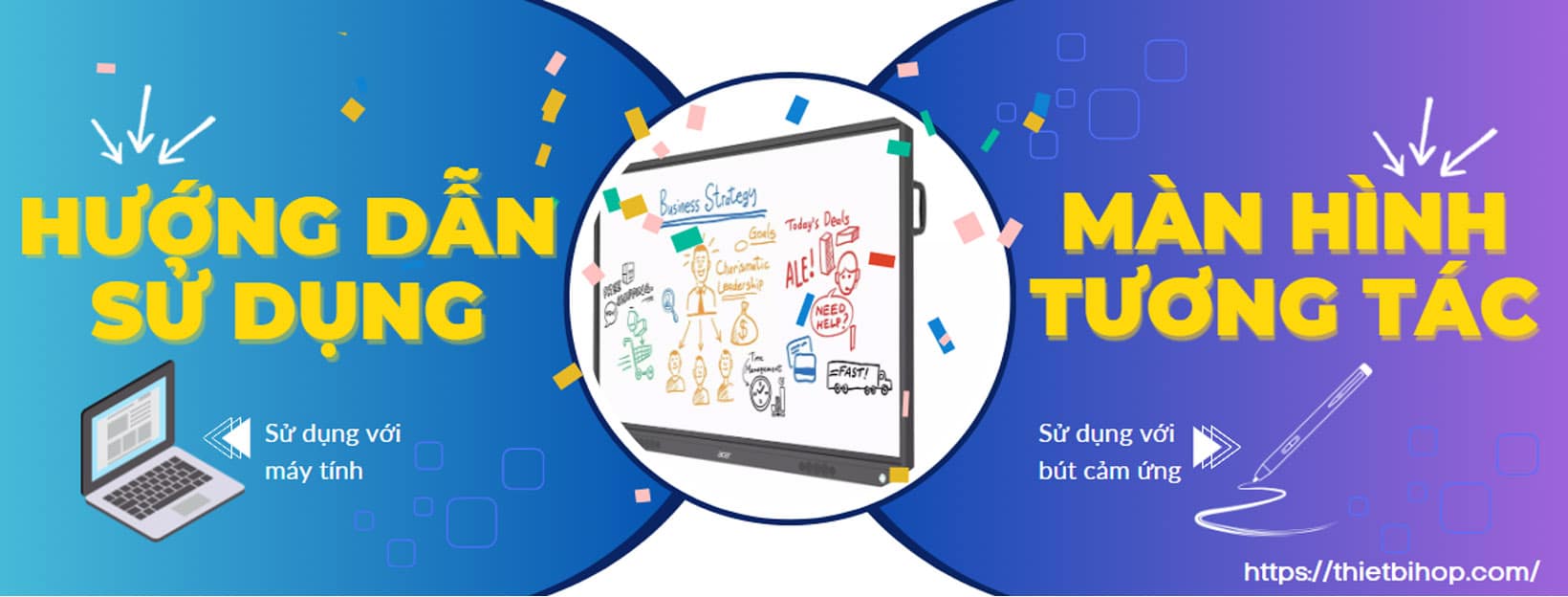Màn hình tương tác thông minh đã trở thành một công nghệ đột phá trong các lĩnh vực giáo dục, hội thảo và làm việc nhóm. Với khả năng kết hợp hiển thị hình ảnh sắc nét và tính năng tương tác, màn hình tương tác thông minh mang lại sự tiện ích và tạo điểm nhấn trong việc truyền đạt thông tin và tương tác với người dùng. Điều quan trọng là, để tận dụng tối đa tiềm năng của công nghệ này, chúng ta cần hiểu rõ cách sử dụng màn hình tương tác một cách hiệu quả.
Chúng ta sẽ khám phá bài viết về Hướng dẫn sử dụng màn hình tương tác để bạn có thể nắm vững những kiến thức về kỹ thuật đến cách tương tác với máy tính và bút cảm ứng. Bằng cách tiếp thu những thông tin này, bạn sẽ có khả năng tận dụng tối đa tiềm năng của màn hình tương tác và tạo ra trải nghiệm tuyệt vời cho công việc và học tập. Cùng Ngọc Thiên – khám phá ngay nhé!
Nội dung bài viết
Toggle1/ Yêu cầu cần nắm khi sử dụng màn hình tương tác
Trước khi bắt đầu sử dụng màn hình tương tác, hãy đảm bảo rằng bạn đã hiểu và tuân thủ các yêu cầu sau:
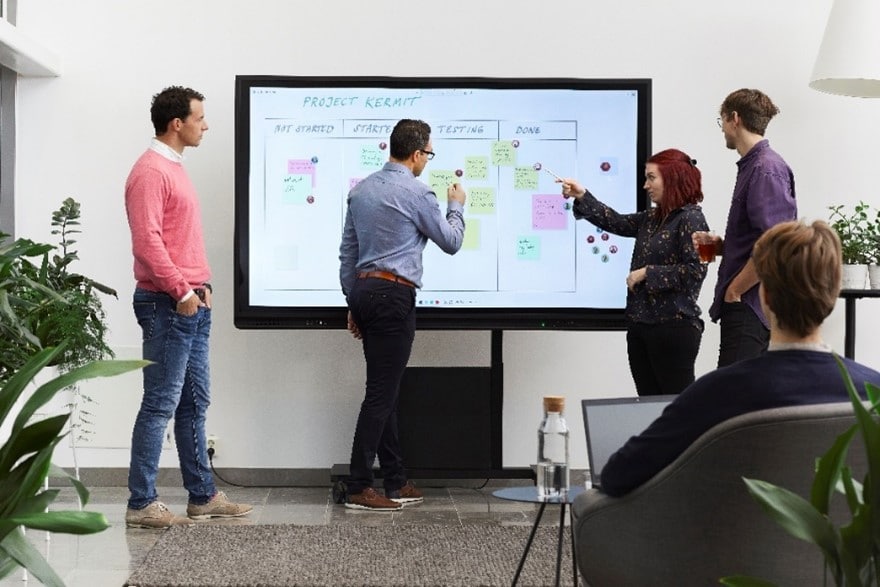
- Kiểm tra kết nối: Đầu tiên, hãy đảm bảo rằng màn hình tương tác đã được kết nối đúng với máy tính hoặc thiết bị khác thông qua cổng HDMI hoặc DisplayPort. Kiểm tra kết nối cáp và đảm bảo rằng chúng cắm chặt và ổn định.
- Phần mềm hỗ trợ: Để màn hình tương tác hoạt động tốt, yêu cầu cài đặt và cập nhật phần mềm hỗ trợ. Điều này có thể bao gồm việc cài đặt driver và các ứng dụng điều khiển màn hình tương tác. Hãy kiểm tra trang web của nhà sản xuất để tải về phiên bản phần mềm mới nhất và cài đặt nó trên máy tính của bạn.
- Nguồn điện: Màn hình tương tác thông minh cần nguồn điện để hoạt động. Hãy đảm bảo rằng màn hình đã được cắm vào nguồn điện và bật nguồn. Nếu màn hình không khởi động hoặc không hoạt động đúng cách, kiểm tra nguồn điện và xác định xem có sự cố về nguồn hay không.
- Độ nhạy cảm ứng: Màn hình tương tác thông minh thường có tính năng cảm ứng để người dùng có thể tương tác trực tiếp với màn hình. Để đảm bảo rằng cảm ứng hoạt động chính xác, kiểm tra trong các thiết lập của màn hình và điều chỉnh độ nhạy cảm ứng cho phù hợp. Quá nhạy cảm hoặc không đủ nhạy có thể làm giảm trải nghiệm tương tác của bạn.
- Bảo vệ màn hình: Màn hình tương tác thông minh thường có bề mặt nhạy và dễ bị trầy xước. Để bảo vệ màn hình, hãy sử dụng bút cảm ứng hoặc các công cụ tương thích khác để tương tác thay vì sử dụng đầu ngón tay. Điều này giúp giảm nguy cơ trầy xước và đảm bảo rằng màn hình vẫn luôn sáng bóng và sắc nét.
*Cần tuân thủ các yêu cầu trên vì chúng sẽ giúp bạn sử dụng màn hình tương tác thông minh một cách hiệu quả và giảm nguy cơ gặp phải sự cố kỹ thuật. Điều quan trọng là nắm vững các yêu cầu này và thực hiện các bước kiểm tra cơ bản trước khi sử dụng màn hình tương tác để đảm bảo trải nghiệm tốt nhất trong công việc và học tập của bạn.
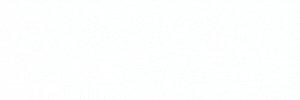
- Tất tần tật về màn hình tương tác thông minh dành cho doanh nghiệp
- Top 5 màn hình tương tác 75 inch giá tốt dành cho doanh nghiệp
- TOP màn hình 65 inch đáng mua dành cho doanh nghiệp
2/ Hướng dẫn sử dụng màn hình tương tác chi tiết
2.1 Sử dụng màn hình tương tác bằng máy tính
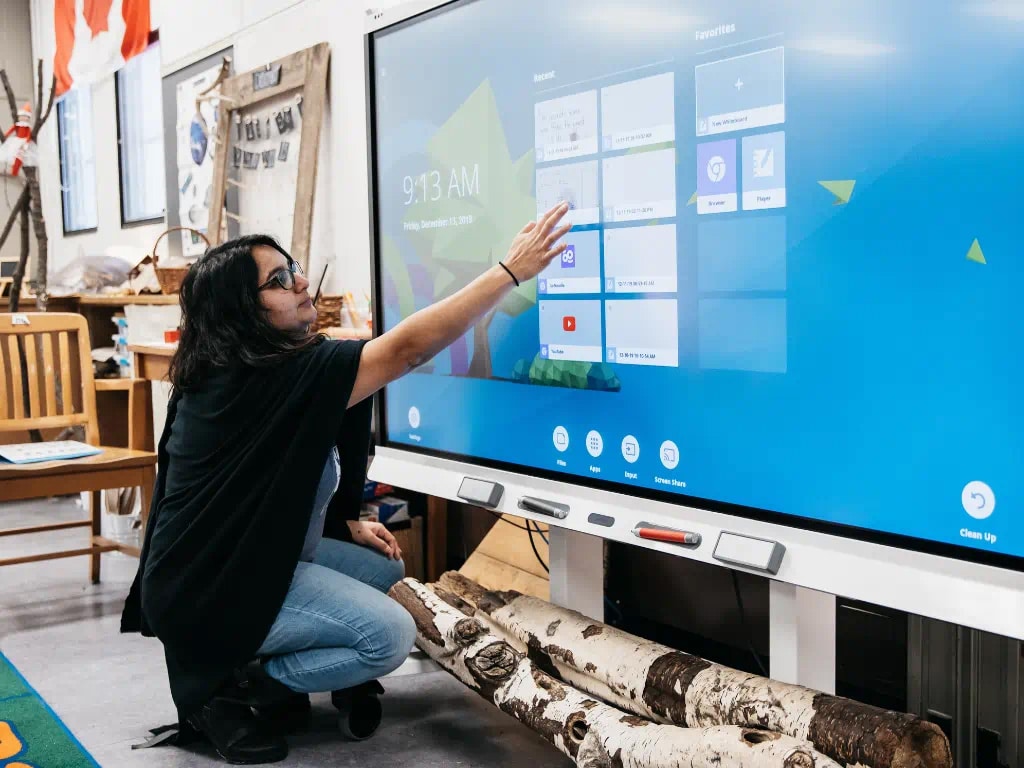
 Bước 3: Trên máy tính, nhấn đồng thời phím Windows và P, sau đó thực hiện các thao tác sau:
Bước 3: Trên máy tính, nhấn đồng thời phím Windows và P, sau đó thực hiện các thao tác sau:
- Chọn “Duplicate” nếu bạn muốn hiển thị dữ liệu đồng thời trên màn hình tương tác và máy tính.
- Chọn “Second Screen Only” nếu bạn chỉ muốn hiển thị hình ảnh và dữ liệu trên màn hình tương tác.
Để sử dụng màn hình tương tác thông qua máy tính, bạn có thể thực hiện các bước sau:
 Bước 1: Kết nối màn hình tương tác với máy tính bằng cáp. Sau đó, nhấn nút Power để bật màn hình. Nếu đèn trên màn hình chuyển sang màu xanh, đó là báo hiệu kết nối thành công và bạn có thể bắt đầu sử dụng.
Bước 1: Kết nối màn hình tương tác với máy tính bằng cáp. Sau đó, nhấn nút Power để bật màn hình. Nếu đèn trên màn hình chuyển sang màu xanh, đó là báo hiệu kết nối thành công và bạn có thể bắt đầu sử dụng.
 Bước 2: Có thể kết nối màn hình tương tác với máy tính qua hai cách sau:
Bước 2: Có thể kết nối màn hình tương tác với máy tính qua hai cách sau:
- Kết nối bằng dây VGA, dây touch USB và dây âm thanh Audio.
- Kết nối bằng dây HDMI và dây touch USB.

Sau khi kết nối thành công máy tính với màn hình tương tác, bạn có thể trình chiếu dữ liệu, hình ảnh, video từ máy tính lên màn hình mà không cần chạm vào màn hình tương tác.
2.2 Sử dụng màn hình tương tác với bút cảm ứng
Một điểm đặc biệt của màn hình tương tác là bạn có thể sử dụng bút cảm ứng để thực hiện các thao tác cảm ứng và chạm. Đây là một ưu điểm so với bảng trắng, máy chiếu và các thiết bị khác trên thị trường. Bạn có thể sử dụng bút cảm ứng như chuột và bàn phím máy tính.
>> Các bước sử dụng:
➡ Đặt ngòi bút lên màn hình và di chuyển con trỏ theo hướng bạn muốn.
➡ Để nhấn chuột trái, gõ nhẹ đầu bút lên màn hình.
➡ Để nhấn chuột phải, di chuyển đầu bút trên màn hình và sau đó nhấn nút tròn trên thân bút.
➡ Để kéo một đối tượng, chọn đối tượng và giữ đầu bút hướng xuống màn hình, sau đó di chuyển theo ý muốn.
➡ Để thực hiện thao tác như đúp chuột, nhấn nhanh và nhẹ đầu bút hai lần.
➡ Bạn cũng có thể viết, ghi chú, chỉnh sửa trên màn hình tương tác giống như trên một bảng trắng.
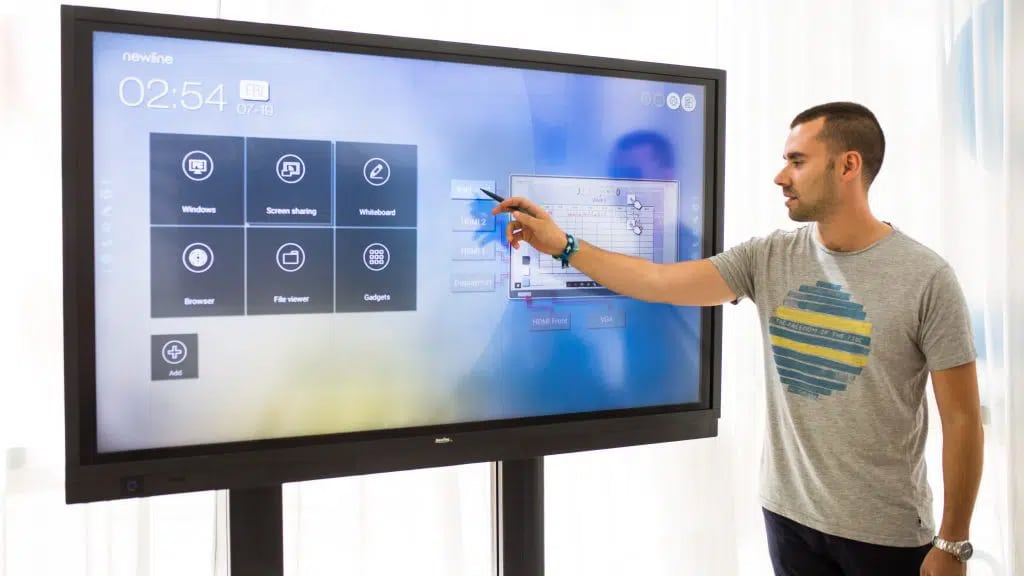
2.3 Sử dụng các tính năng tương tác trên màn hình
Màn hình tương tác thông minh có nhiều tính năng tương tác hữu ích để tăng cường trải nghiệm người dùng. Dưới đây là một số tính năng phổ biến bạn có thể sử dụng:
Ghi chú và viết: Bạn có thể viết, ghi chú trực tiếp lên màn hình tương tác bằng bút cảm ứng. Điều này rất hữu ích trong các buổi họp, thảo luận nhóm hoặc giảng dạy.

Trình chiếu: Màn hình tương tác cho phép bạn trình chiếu nội dung từ máy tính, điện thoại hoặc các thiết bị khác lên màn hình. Bạn có thể chia sẻ màn hình, trình chiếu bài thuyết trình hoặc xem các file multimedia trực tiếp trên màn hình tương tác.
Ghi âm và ghi video: Một số màn hình tương tác có tính năng ghi âm và ghi video. Bạn có thể ghi lại toàn bộ hoặc một phần cuộc họp, giảng dạy và sau đó chia sẻ lại cho những người không tham gia trực tiếp.
Tương tác đa người dùng: Màn hình tương tác thông minh cho phép nhiều người cùng tương tác trên màn hình cùng một lúc. Bạn có thể thực hiện các thao tác như viết, di chuyển, phóng to/thu nhỏ trên màn hình cùng với người khác.
Truy cập mạng internet: Một số màn hình tương tác thông minh có tích hợp trình duyệt web, cho phép bạn truy cập và duyệt internet trực tiếp trên màn hình. Bạn có thể tìm kiếm thông tin, xem video, đọc tin tức và thực hiện các tác vụ trên internet mà không cần sử dụng thiết bị khác.
2.4 Bảo dưỡng và vệ sinh màn hình tương tác

 Để đảm bảo màn hình tương tác hoạt động tốt và kéo dài tuổi thọ, bạn nên tuân thủ các hướng dẫn bảo dưỡng và vệ sinh sau:
Để đảm bảo màn hình tương tác hoạt động tốt và kéo dài tuổi thọ, bạn nên tuân thủ các hướng dẫn bảo dưỡng và vệ sinh sau:
 Tắt màn hình và ngắt kết nối nguồn trước khi làm việc với nó.
Tắt màn hình và ngắt kết nối nguồn trước khi làm việc với nó.
 Dùng bút cảm ứng hoặc vật liệu lớp mềm để làm sạch màn hình. Tránh sử dụng các chất tẩy rửa mạnh hoặc vật liệu cứng có thể làm trầy xước màn hình.
Dùng bút cảm ứng hoặc vật liệu lớp mềm để làm sạch màn hình. Tránh sử dụng các chất tẩy rửa mạnh hoặc vật liệu cứng có thể làm trầy xước màn hình.
 Thường xuyên lau màn hình để loại bỏ bụi và vết bẩn nhẹ.
Thường xuyên lau màn hình để loại bỏ bụi và vết bẩn nhẹ.
 Đảm bảo màn hình không tiếp xúc với chất lỏng. Tránh làm rơi nước hoặc các chất lỏng khác lên màn hình.
Đảm bảo màn hình không tiếp xúc với chất lỏng. Tránh làm rơi nước hoặc các chất lỏng khác lên màn hình.
 Khi không sử dụng, bạn nên bảo quản màn hình tương tác trong một môi trường khô ráo và an toàn, tránh va đập hoặc hư hỏng vật liệu bề mặt.
Khi không sử dụng, bạn nên bảo quản màn hình tương tác trong một môi trường khô ráo và an toàn, tránh va đập hoặc hư hỏng vật liệu bề mặt.
*Hy vọng rằng những hướng dẫn sử dụng màn hình tương tác trên sẽ giúp bạn sử dụng màn hình tương tác thông minh một cách hiệu quả và đảm bảo tuổi thọ của nó.
3/ Tổng kết
Sử dụng màn hình tương tác thông minh một cách hiệu quả đòi hỏi sự hiểu biết về yêu cầu kỹ thuật và cách sử dụng. Bằng cách thực hiện các yêu cầu cần nắm và biết cách tương tác với màn hình thông minh, bạn có thể tận dụng tối đa tiềm năng của công nghệ này trong công việc và học tập.
Nếu bạn quan tâm đến việc mua màn hình tương tác giá rẻ cho doanh nghiệp, bạn có thể liên hệ với Ngọc Thiên qua số hotline: 028.777.98.999 để được tư vấn và hỗ trợ nhanh nhất. Chúng tôi hân hạnh là nhà phân phối các sản phẩm màn hình tương tác chất lượng, chính hãng từ các thương hiệu hàng đầu hiện nay như Samsung, Hatek, LG, Promethean, Maxhub, Yealink với mức giá hợp lý và cạnh tranh nhất trên thị trường hiện nay.